 面捕文檔
面捕文檔
感謝您購買 Triturbo 的面部捕捉套件,本篇文章將向您解釋其中的使用與修改方法。
在閱讀本篇文章前,請先閱讀 安裝指南 以帶領您安裝本套件。
安裝與預設選項
在安裝時,你會看到有多個預設選項可選,其中包含:
- HD
- HD (VIVE)
- HD (Quest, Pico)
- SD
預設選項會因版本不同而有更多或更少的種類,其中的的設定也各自不同,但是都會遵守命名規則。
HD 與 SD 代表者解析度的不同,HD有著更高的解析度但是需要更多的同步參數。(括號)內表示針對該設備進一步優化參數的使用量,若不標注設備,則為通用版本,使用更多參數保證所有設備有著最佳效果。
若您有多種設備,請選擇通用版本。
⚙ 參數的解析度
由於面捕需要大量參數,並且透過 Expression Parameters 進行網路同步,而VRChat對此上限為 256 比特。
Bool參數需要1比特。Int和Float需要8比特。
我們透過量化參數的技巧降低浮點數所需的比特數。
VIVE 與 Quest, Pico 版本的差異
VIVE 使用 SRanipal 參數相較 Quest 與 Pico 設備在眼睛方面少了眉毛偵測、多了瞳孔直徑。 而在嘴部少了 MouthDimple、MouthStretch 和 NoseSneer。
💡 上述說明僅代表 VIVE Pro Eye設備
- VIVE Focus 3 + 表情偵測套件
- VIVE Focus Vision
- VIVE XR Elite + 全臉偵測套件
等上述設備不支持瞳孔直徑偵測,另外也不支持EyeWide(睜大眼睛), EyeSquint(擠壓眼皮)。
而在嘴部捕捉部分各個VIVE設備基本表現一致。
網格的生成
添加面捕用型態鍵的網格並不包含於本插件內,而是通過 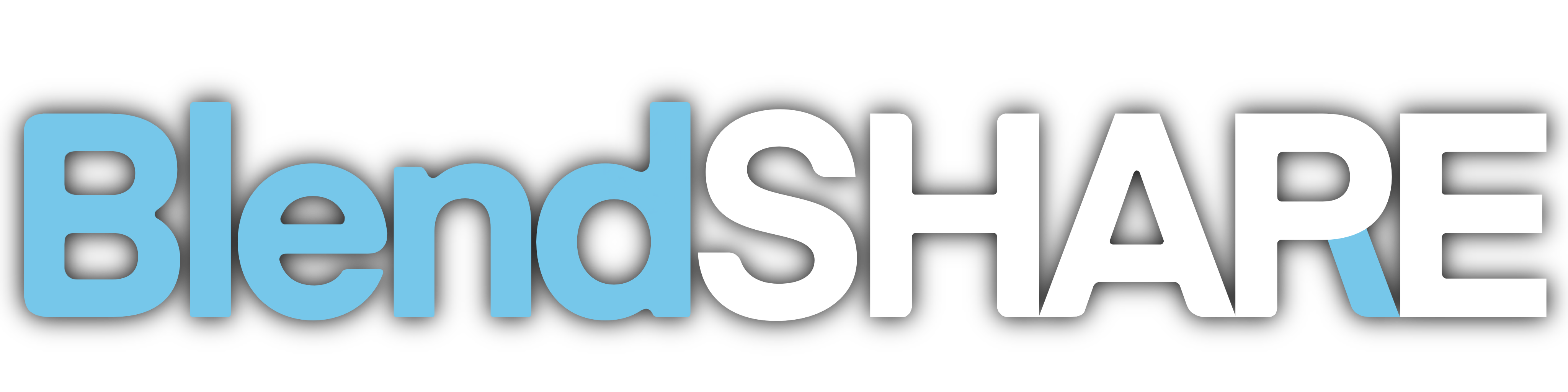
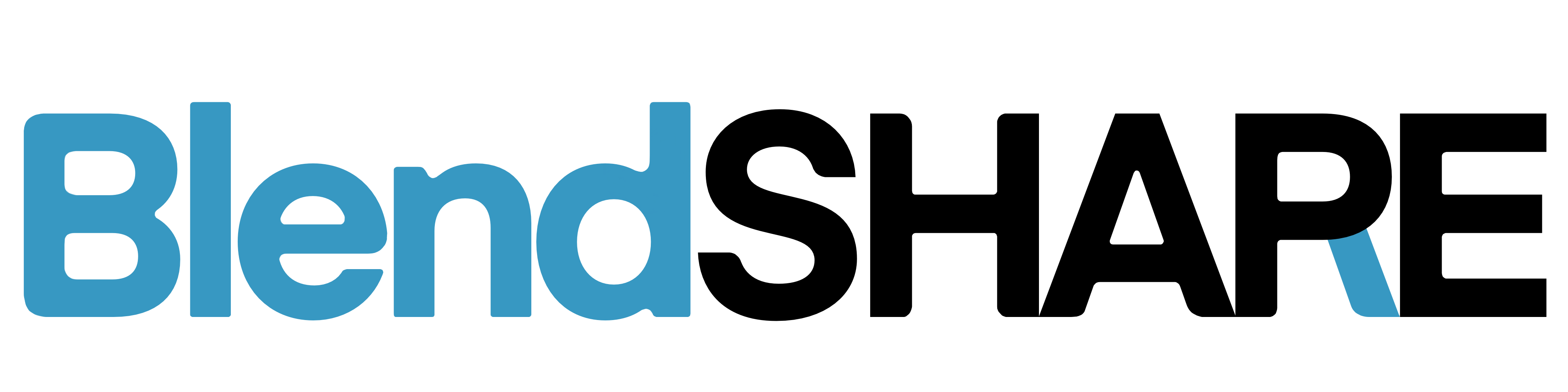 在您安裝面捕時生成。 當您第一次為Avatar安裝面捕,工具會為您生成帶有面捕用型態鍵的網格。
在您安裝面捕時生成。 當您第一次為Avatar安裝面捕,工具會為您生成帶有面捕用型態鍵的網格。
該網格默認透過 guid 查找,並由原 FBX 生成,並非是當前安裝對象正在使用的網格。 若需要以新 FBX 為目標添加型態鍵,請選擇 Avatar正在使用中的 FBX。 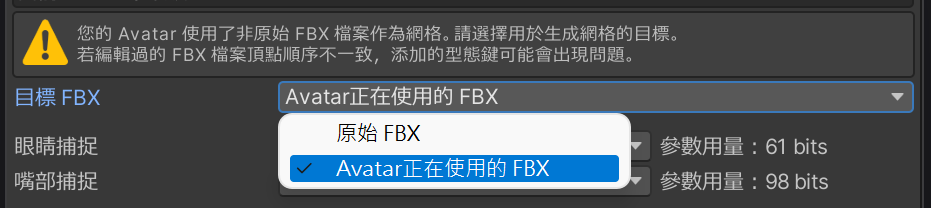
網格的生成僅在第一次安裝時發生,若您需要重新生成網格,請刪除本工具所生成的網格然後重新安裝面捕。
網格生成失敗
若您在安裝面捕後看不見Avatar的臉,請檢查您是否使用了修改過的,並且作為新資產導入的FBX作為Avatar的網格,該FBX的骨骼數量可能與原模型不一致。
請在目標FBX中選擇 Avatar正在使用中的 FBX。該選項只在尚未生成網格時出現,若您已生成網格,請重新生成網格。
若您在安裝面捕後發現型態鍵破碎,請使用未修改過的FBX生成網格。
TIP
要避免修改過的FBX在添加型態鍵失敗,請注意以下要點:
- 在修改過程中不得刪除相關網格的頂點,且不建議添加頂點。這會導致頂點順序不一致。
- 如果發現型態鍵方向錯誤,請使用 Blender 原生導出器。
- 注意FBX導出時的 Scalings 設定,和
Apply Transform選項。您需要與原模型保持一致。- 當您在 Unity 的 FBX Import Settings 中看到
1m(File) to 1m (Unity)時,請在 Blender 選擇FBX Unit Scale。 - 請不要勾選
Apply Transform,如果發現型態鍵方向錯誤,請再嘗試勾選Apply Transform。
- 當您在 Unity 的 FBX Import Settings 中看到
可以放心更改的部分:
- 添加骨骼和編輯權重
- 添加或編輯型態鍵
- 編輯 UV
- 編輯法線
- 可以任意編輯與面捕無關的網格
調整眼睛形狀修復
本面捕會在眼睛閉合時將部分型態鍵混合至 0 以避免穿模,該過程相當自然連續。在正常睜眼時,臉型為用戶所自定義的型態鍵,閉眼時會「重設」至 0。
重設的強度可以透過 Eye Tracking Settings 自定義, 強度 1 代表當眼睛閉上時完全重設至 0,而強度 0 表示不重設。
如何調整型態鍵以自訂義面部形狀
為您的Avatar自訂臉型可能有多種方式。為了使面捕系統可以正常運行,請參考以下方法。
請在 SkinedMeshRenderer 中直接調整Blendshapes滑條的值,並以該狀態上傳至VRChat。
請不要僅使用動畫控制自定義臉型,務必在
SkinedMeshRenderer中也做出相應的調整。
有關左右型態鍵
大部分調整臉型用的型態鍵會提供左右分離版本。由於您的左右眼可以獨立開合,因此要混合臉型型態鍵時也需要兩眼分離控制,因此需要使用左右分離的型態鍵調整臉型(尤其是眼睛相關的形狀),然而本系統會自動地將對應的型態鍵改為左右分離的版本,因此您可以按照往常一般調整。
自由調整即可,系統會自動替換成左右分離型態鍵。若遇到問題,請在調整型態鍵一開始就使用左右分離的型態鍵。
下頜張開強度調整
可以通過 ![]() Mouth Tracking Settings 組件輕松自定義下頜張開強度。 該組件位於 Avatar GameObject 的
Mouth Tracking Settings 組件輕松自定義下頜張開強度。 該組件位於 Avatar GameObject 的 Face Tracking/Mouth Tracking 下。
調整參數解析度與縮放
使用 Inspector 查看面捕遊戲物件時,您可以看到 Quantization Parameters Creator 組件,如以下畫面: 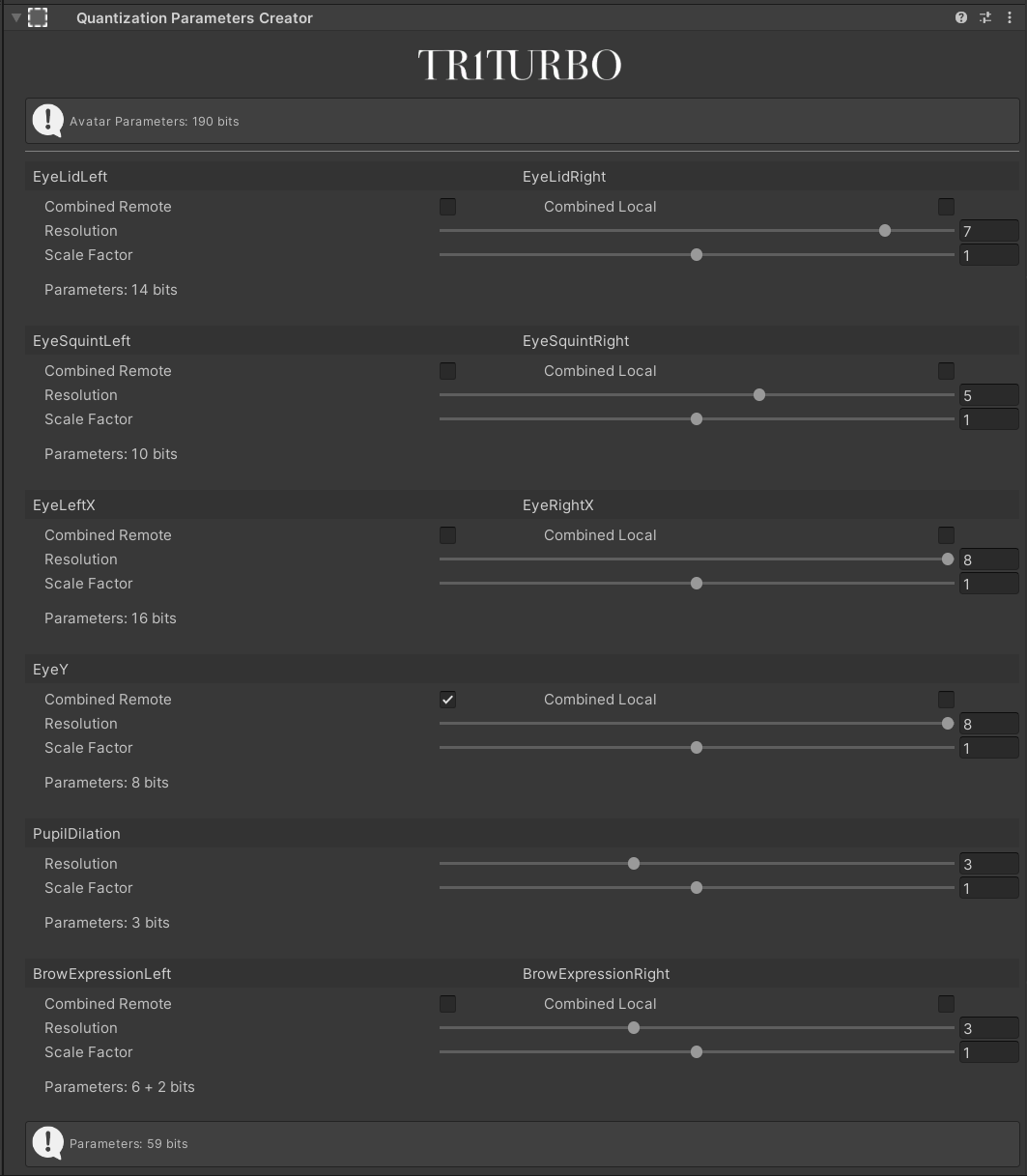
其中每一項為面捕使用的參數,您可以調整解析度與縮放,其中解析度會影響最終需要的同步參數用量。
解析度
使用量化技術降低同步參數用量,VRC Expression parameters 中 float 為 8 bit 解析度,適當降低可以在不過度影響效果的同時降低需要的同步參數。
解析度最低值為
0(不同步),最高值為8(相當於float)。不建議將解析度設定至
2以下。